Kā pārvietoties Word 2007 tabulā
Uzziniet, kā efektīvi pārvietoties Word 2007 tabulā, izmantojot īsinājumtaustiņus un peles darbības, lai optimizētu savu darba plūsmu.
Kaskādes stila lapas (CSS) var būt ļoti sarežģītas. CSS ir veids, kā nošķirt izskatu un darbību no satura. Šie stila noteikumi bieži tiek ievietoti HTML dokumenta virsraksta apgabalā vai atsevišķā failā, kas ir saistīts ar HTML lapu (SharePoint 2010 tā bieži ir galvenā lapa).
Jūs varat mainīt visas vietnes hipersaišu krāsu tik ilgi, cik nepieciešams, lai ievadītu vairākas rakstzīmes!
Stilus var izveidot konkrētiem HTML elementiem, piemēram, H1 (pirmā virsraksta). Šie stili tiek lietoti automātiski, kad saturā tiek izmantoti šie elementi. Pielāgoti stili, piemēram, .mystyleheader, tiek īpaši lietoti pēc vēlēšanās. CSS tiek izmantots fontam, foniem, izmēram un pozicionēšanai, kā arī daudziem citiem pārlūkprogrammas vizuāliem norādījumiem. Cita starpā pārlūkprogrammai jau ir noklusējuma veids, kā parādīt tekstu un galvenes.
CSS kārtula satur elementu un vienu vai vairākus deskriptorus. Elements var būt HTML elements vai pielāgots (klases) stils, ko var lietot pēc vēlēšanās:
HTML elements: šajā HTML elementa piemērā rekvizītu deskriptori ietver teksta krāsu, fonta stilu, fonta lielumu un fontu saimi (pašsaprotami).
h1 { krāsa: sarkana; fonta stils: treknraksts ; fonta izmērs: 16 pikseļi; fontu saime: arial; }
Pielāgots klases stils: pielāgotais noteikums ir tāds pats, izņemot to, ka CSS ir daži īsinājumtaustiņu formāti.
.mystyleheader { krāsa: sarkana; fonts: trekns 16 pikseļi arial; }
HTML elementu un klases, kas parādītas iepriekšējos CSS noteikumos, sauc par atlasītājiem . Atlasītājam definētie noteikumi tiek piemēroti visam jūsu tīmekļa lapā, kas atbilst HTML elementam vai pielāgotajai klasei. Šeit parādītie piemēri ir ļoti vienkārši. Atlasītāji var kļūt ļoti sarežģīti, ja jums ir jāpiemēro kārtulas elementiem, kas ir dziļi ligzdoti jūsu tīmekļa lapā.
SharePoint ir tūkstošiem CSS noteikumu, un ir nepieciešama pacietība un pieredze, lai atrastu, izdomātu un izveidotu savus stilus, lai ignorētu šos iepriekš definētos stilus.
No otras puses, ja vēlaties mainīt dažus fontu izmērus, augšējās navigācijas fona attēlus, logotipu un/vai kreisās puses navigācijas joslas izskatu, iespējams, varēsiet kopēt stila lapu, kas saistīta ar iepriekš definētu šablonu. un mainiet šos dažus vienumus.
Klase .mystyleader ir parādīta iepriekšējā sarakstā, lai viegli definētu atšķirību starp HTML elementu un pielāgotu klases stilu. SharePoint izmantotajiem klašu nosaukumiem, kurus esat izveidojis jūs, ir daudz jēgpilnāki nosaukumi.
Kad veidojat savus stila nosaukumus, lai arī cik vilinoši būtu nosaukt stilu kā .redlink vai .blueheading, tiklīdz lietosit šo stilu vairākās vietās, komanda vēlēsies mainīt krāsu! Tāpēc aprakstiet elementu pēc tā satura nolūka, nevis pēc krāsām vai īpašībām.
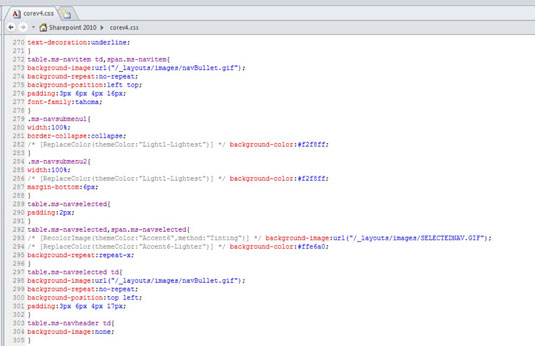
Daļa no core4.css faila pakalpojumā SharePoint.
Uzziniet, kā efektīvi pārvietoties Word 2007 tabulā, izmantojot īsinājumtaustiņus un peles darbības, lai optimizētu savu darba plūsmu.
Šajā sarakstā ir iekļautas desmit populārākās Excel funkcijas, kas attiecas uz plašu vajadzību klāstu. Uzziniet, kā izmantot <strong>Excel funkcijas</strong> efektīvāk!
Uzziniet, kā pievienot papildu analīzes slāņus jūsu Excel diagrammām, lai uzlabotu vizualizāciju un sniegtu precīzākus datus. Šis raksts apraksta visas nepieciešamās darbības.
Uzziniet, kā iestatīt <strong>rindkopas atkāpi</strong> programmā Word 2013, lai uzlabotu dokumenta noformējumu un lasāmību.
Uzziniet, kā pareizi ievietot slejas programmā Word 2010, lai uzlabotu jūsu dokumentu formātu un struktūru.
Apsveriet iespēju aizsargāt Excel 2007 darblapu, lai izvairītos no neplānotām izmaiņām. Uzziniet, kā aizsargāt un atbloķēt šūnas, lai nodrošinātu datu integritāti.
Programmas Excel 2013 PMT funkcija aprēķina periodisko mūža rentes maksājumu. Šī funkcija ir būtiska hipotekāro kredītu maksājumu plānošanai.
Mācieties, kā veikt t-testus Excel programmā, izmantojot datus un aprakstot trīs t-testu veidus, kas noderēs jūsu datu analīzes procesā.
Uzziniet, kā filtrēt datu sarakstu programmā Excel 2016, lai ērti paslēptu nevēlamus ierakstus un strādātu tikai ar nepieciešamajiem datiem.
Uzziniet, kā vienkārši pievienot datu etiķetes diagrammai programmā Excel 2007. Palīdziet noteikt vērtības, kas tiek rādītas katrā datu punktā, izmantojot dažādas izvietošanas un formatēšanas iespējas.







